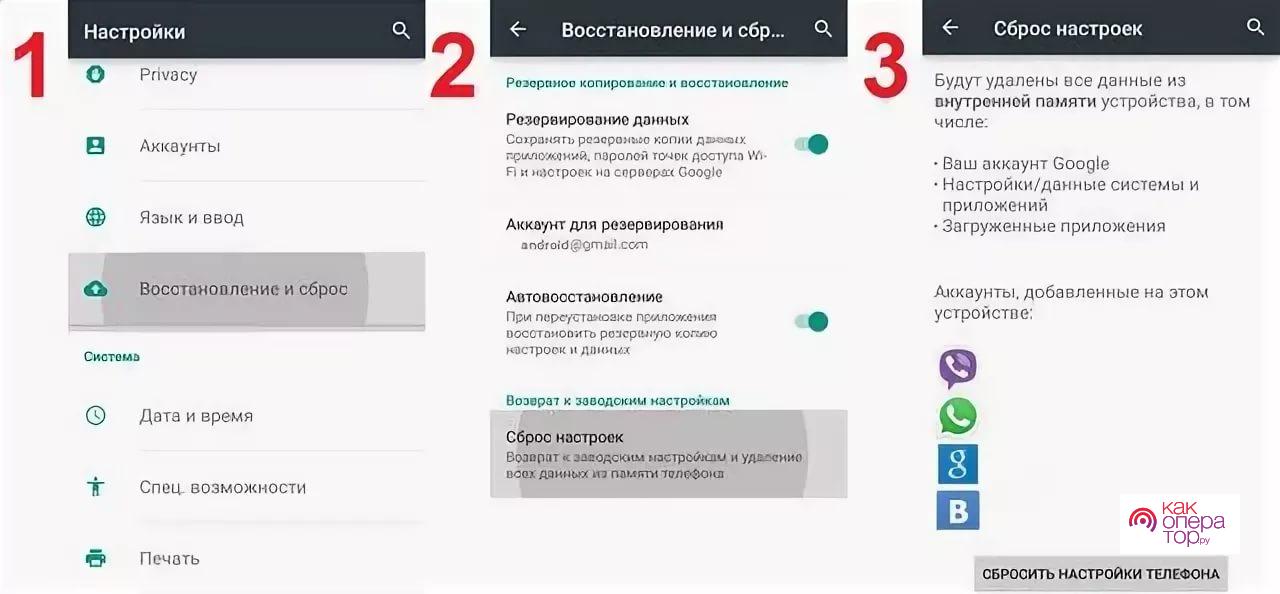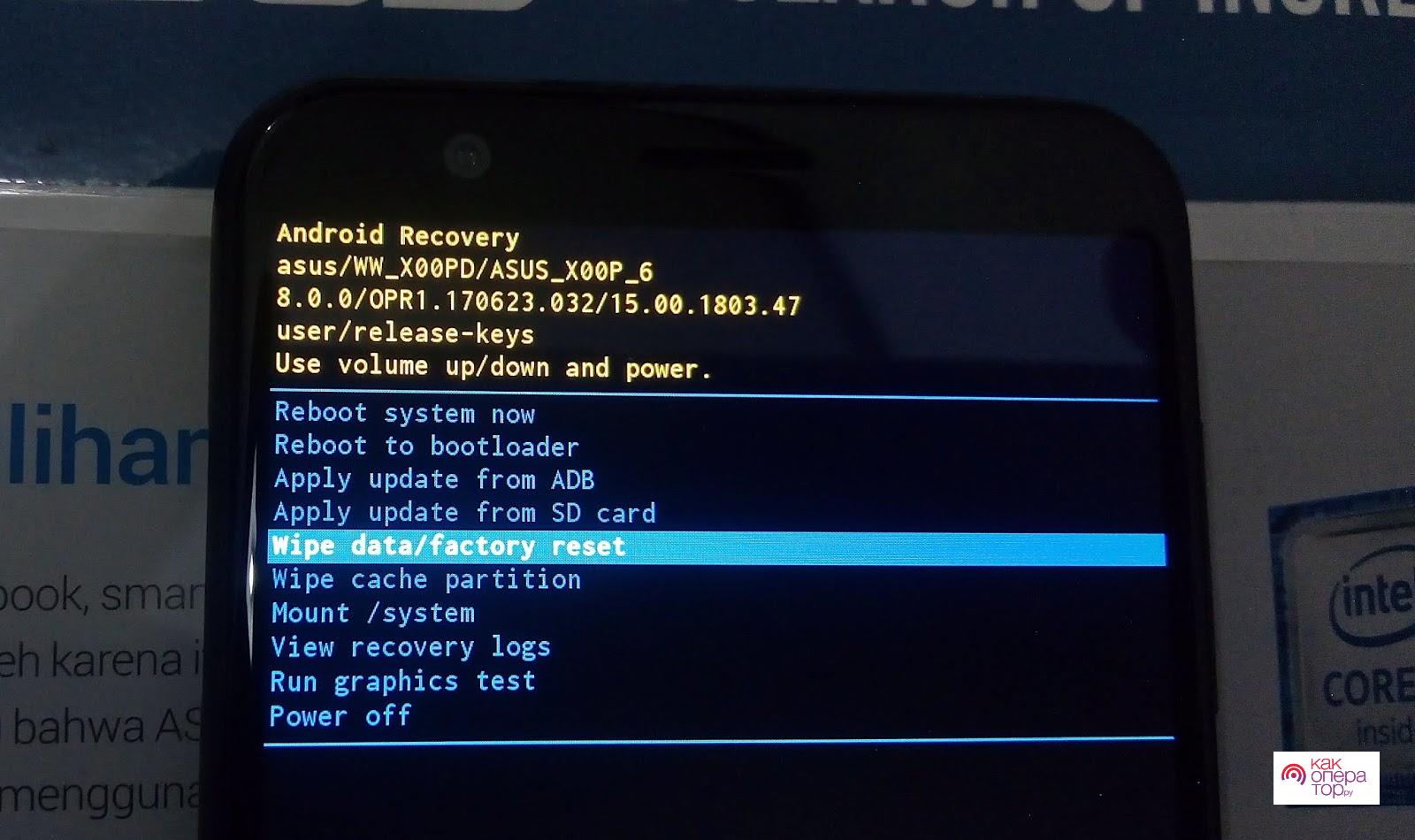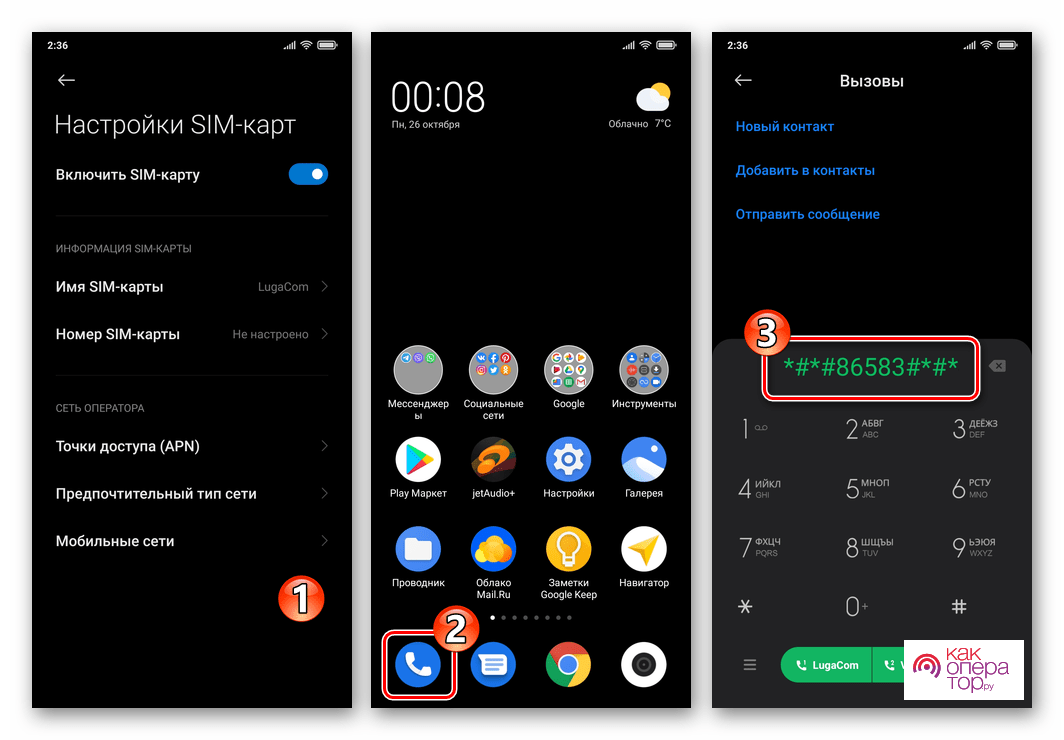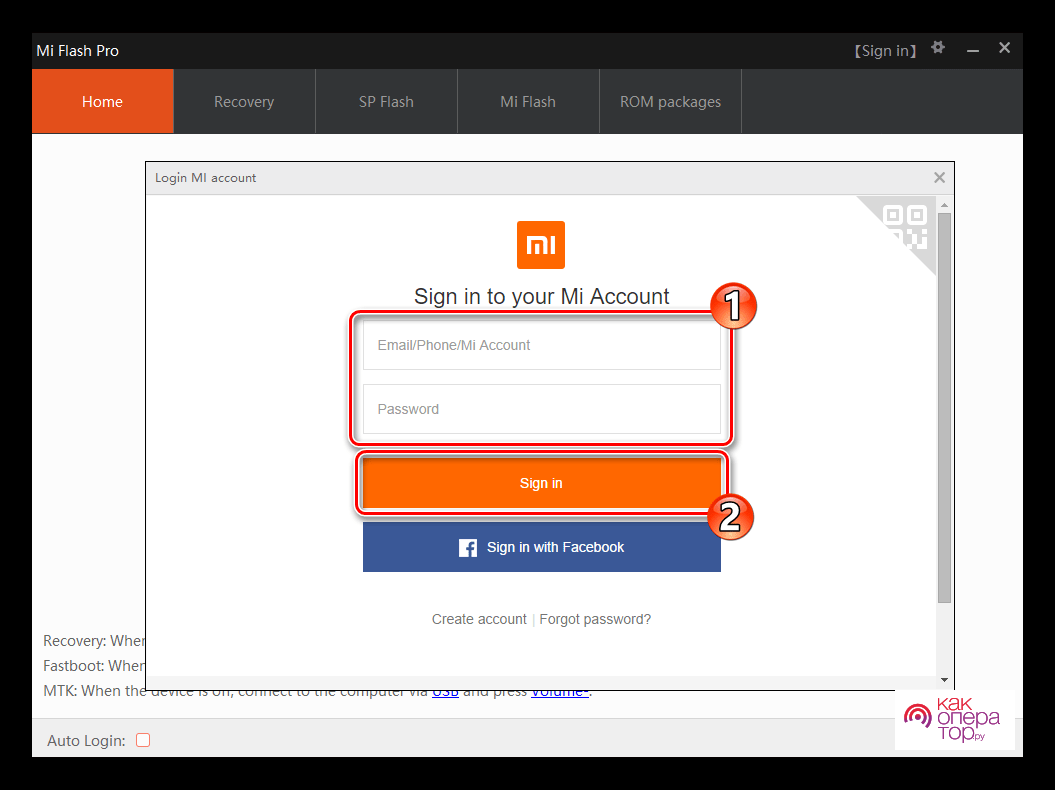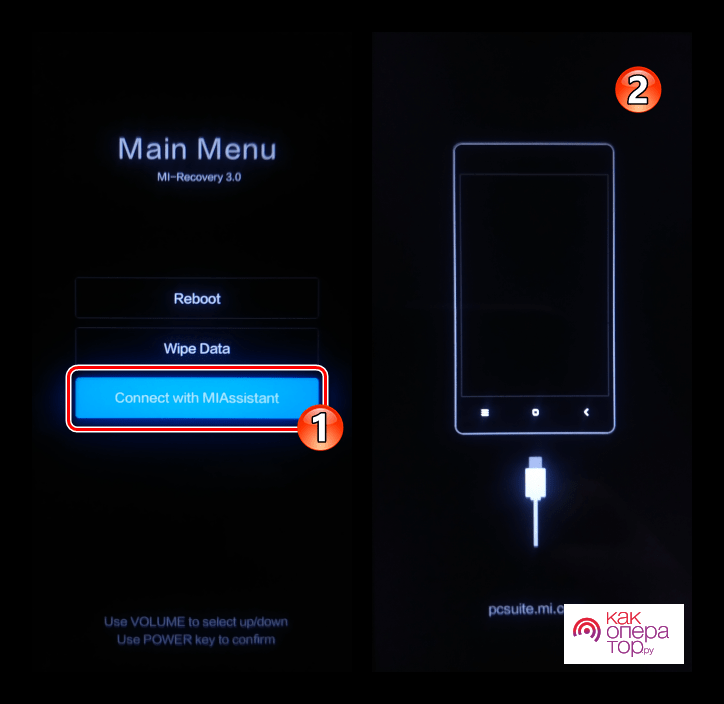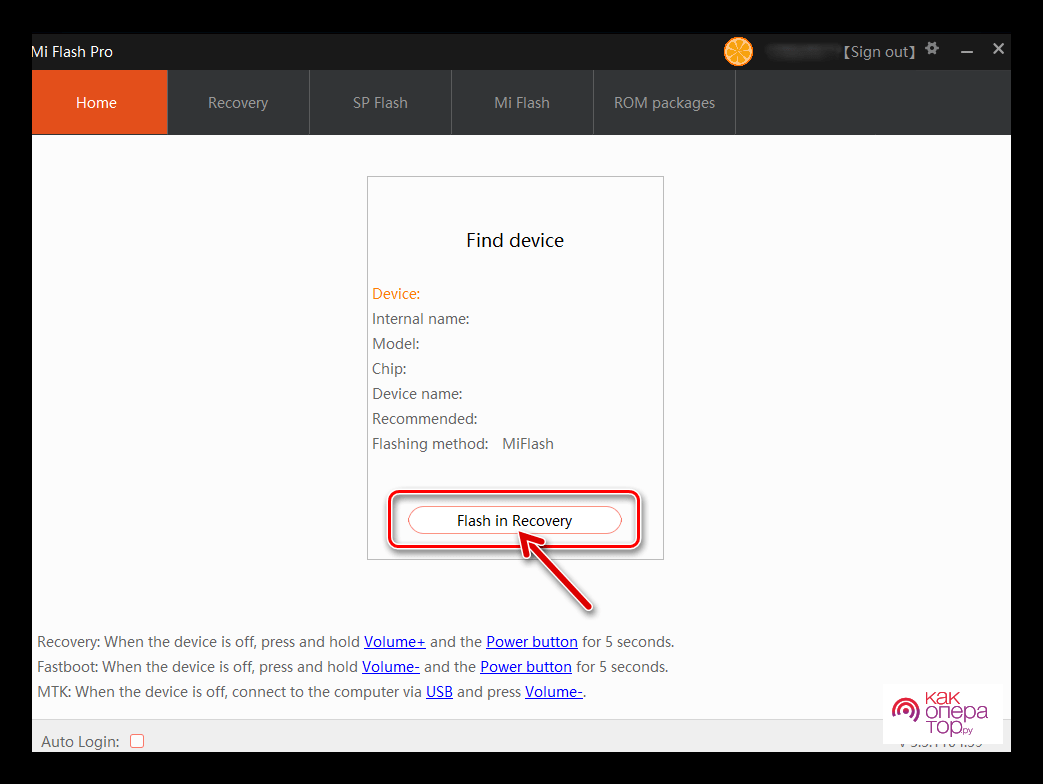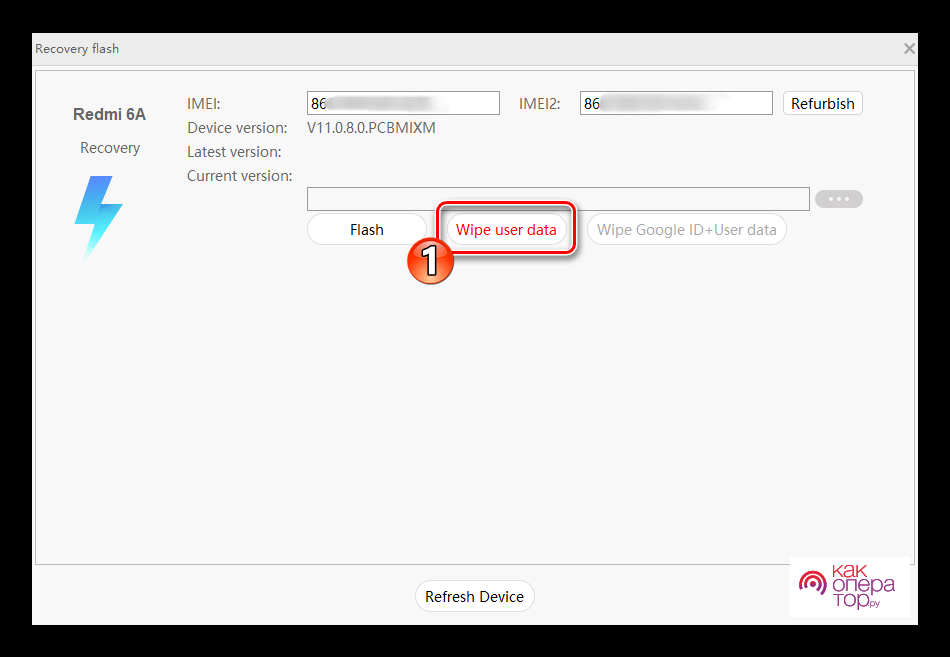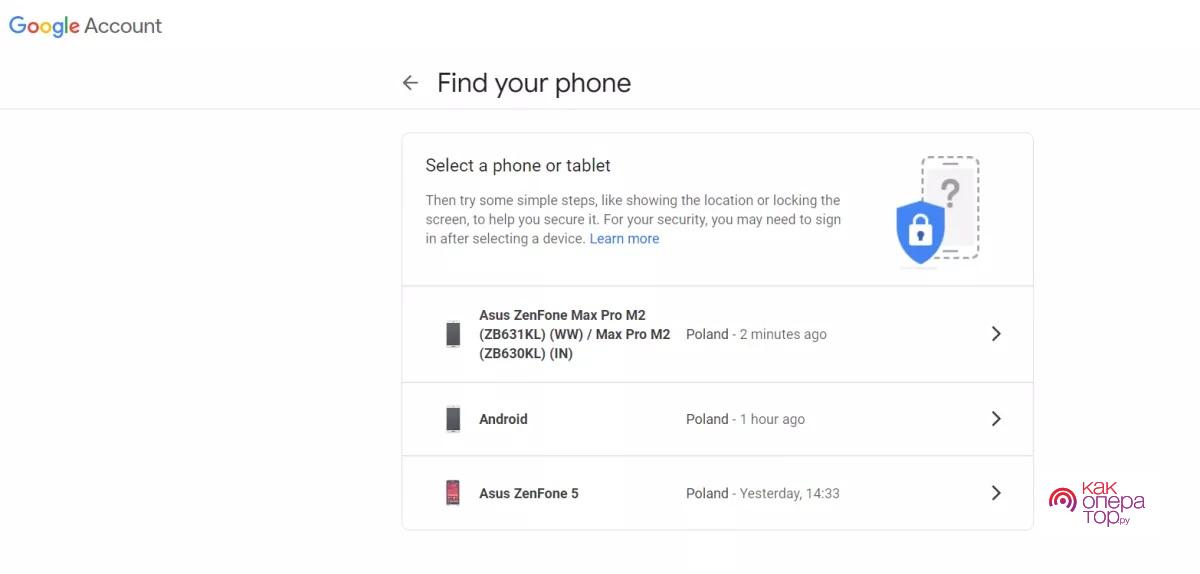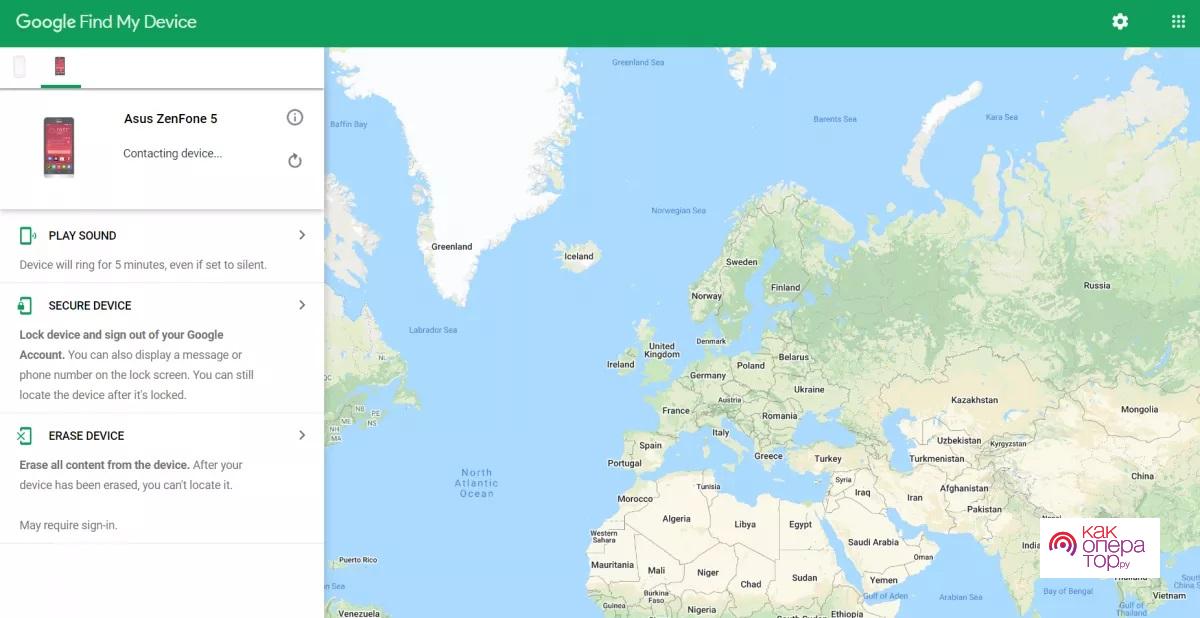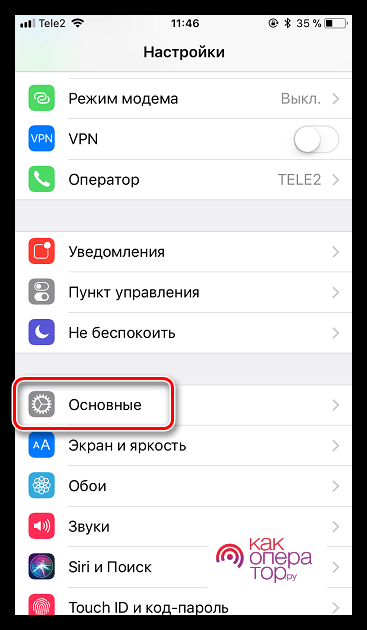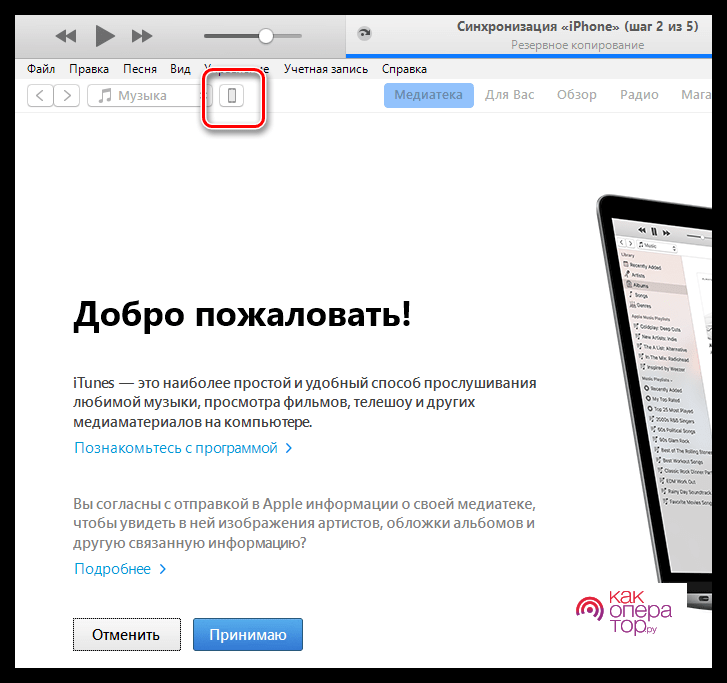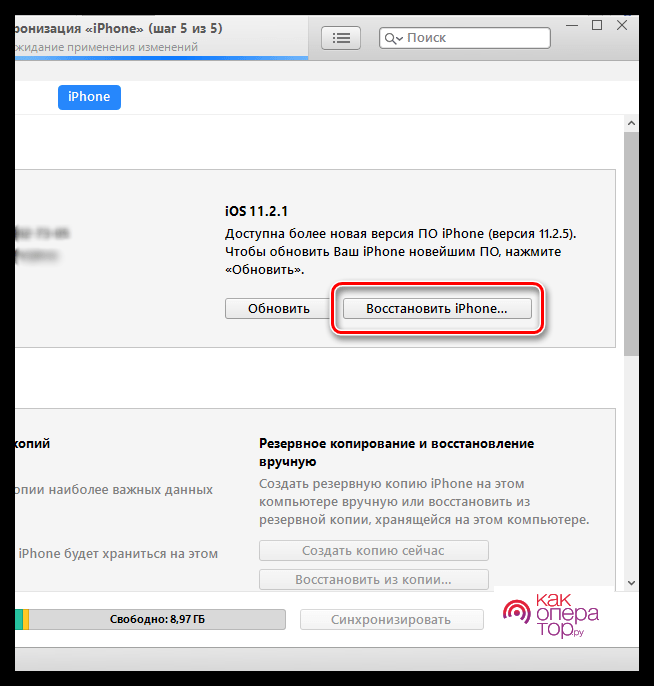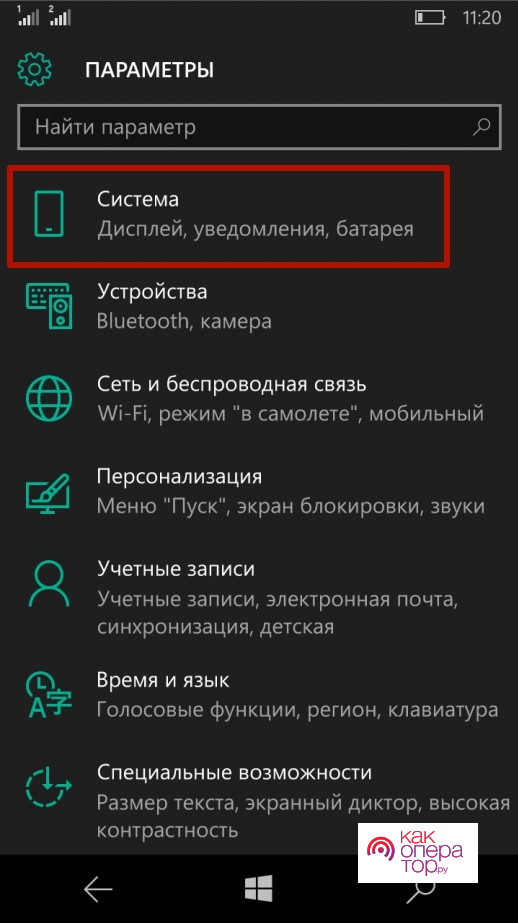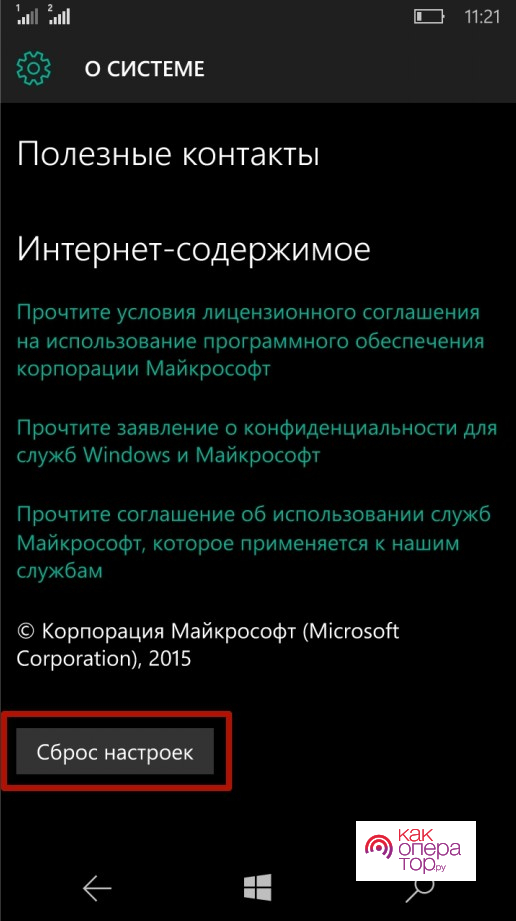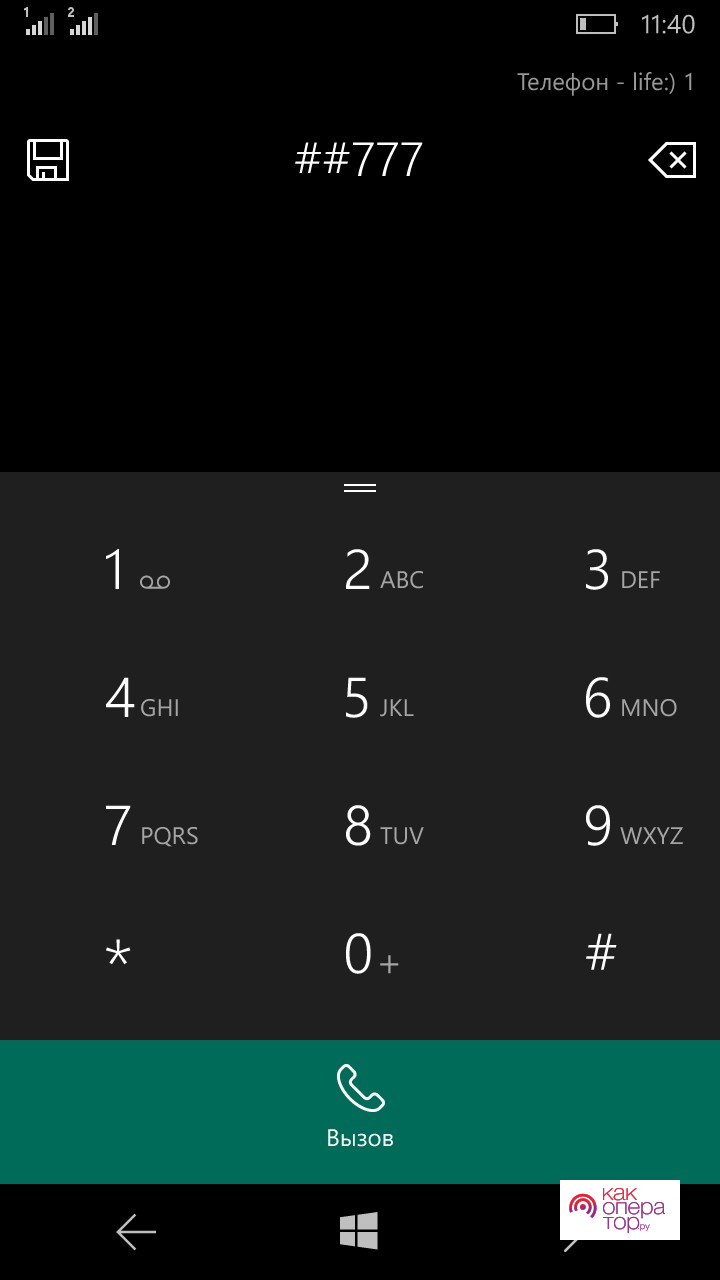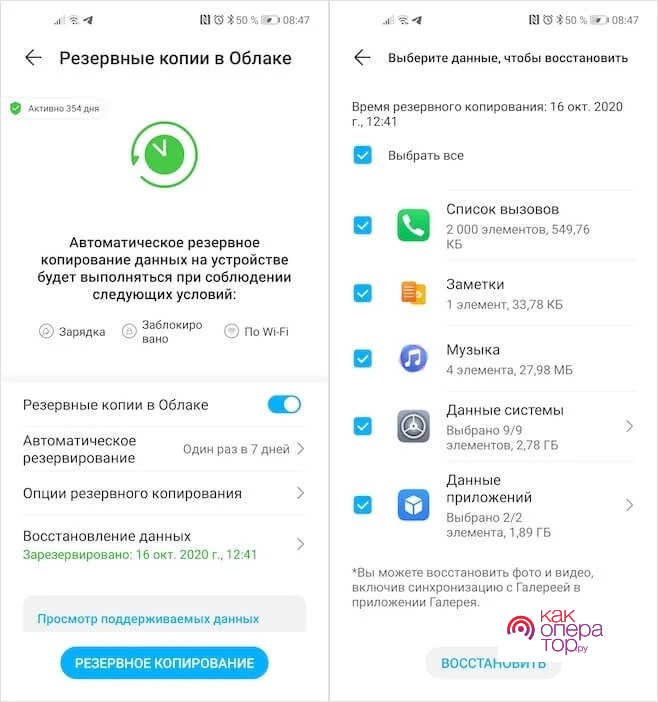В процессе эксплуатации смартфона пользователь хранит на своем устройстве огромное количество данных. Это и приложения, и пароли от социальных сетей, и банковские файлы, и мультимедийные файлы. Как бы долго владелец гаджета не собирал эту информацию в памяти своего устройства, все данные можно удалить буквально одним касанием. Причем подобная операция пользуется огромной популярностью в виду прямой необходимости в разных сценариях.
- Для чего нужна полная очистка смартфона
- Опасности удаления данных
- Как подготовиться к удалению всей информации с телефона
- Какие данные удаляются при полной очистке
- Как удалить все с телефона Андроид
- Удаление данных iOS
- Удаляем данные с Windows Phone
- Как восстановить удаленные данные с телефона
- Если что-то пошло не так
Для чего нужна полная очистка смартфона
Рядовому пользователю может показаться, что удаление всех данных одним нажатием, является лишней и ничем не оправданной процедурой. Однако это не так, и есть множество сценариев, когда сброс становится необходимым:
- очистка настроек Android с целью устранения системного сбоя;
- удаление информации в рамках подготовки к обновлению операционной системы или перепрошивки телефона;
- сброс данных в случае, когда устройство потеряно, и владелец не хочет, чтобы злоумышленник получил доступ к персональной информации;
- очистка параметров для перепродажи или передачи другому человеку «чистого» смартфона.
Словом, удаление данных действительно является оправданной операцией в том случае, если ваша ситуация соответствует одному из рассмотренных выше сценариев. Кроме того, сброс необходим и в других ситуациях, поскольку никто не знает, когда именно и при каких обстоятельствах владельцу телефона может потребоваться откат параметров.
Опасности удаления данных
Сброс смартфона до заводских параметров – это простая, но в то же время очень опасная операция. Ведь в процессе выполнения операции пользователь рискует потерять все данные, сохраненные ранее на мобильном устройстве. Поэтому перед сбросом необходимо обратиться к подготовительному этапу, который поможет защитить нужные файлы от удаления.
Не забывайте, что при выполнении сброса с телефона удаляются не только файлы, но и данные об аккаунтах. После удаления информации вам придется заново проходить авторизацию в Google-аккаунте.
О том, как подготовиться к выполнению операции, будет рассказано в следующем пункте материала. А пока стоит выделить еще одну опасность – «окирпичивание» устройства. Несмотря на то, что в ходе сброса настроек со смартфона просто удаляется сохраненная информация, если пользователь попытается прервать процесс, то гаджет вполне может выйти из строя.
Как подготовиться к удалению всей информации с телефона
По большей части подготовительный этап заключается в резервировании данных, сохраненных на мобильном устройстве. Пользователю предстоит создать бэкап одним из двух способов:
- вручную;
- автоматически.
Первый вариант заключается в переносе информации со смартфона на другое устройство. Например, на компьютер. Операция выполняется по следующей инструкции:
- Подключите смартфон к ПК, используя USB-кабель.
- На экране мобильного устройства подтвердите передачу данных.
- На компьютере запустите приложение «Этот компьютер» и выберите носитель с именем телефона.
- Выделите необходимые папки и щелкните ПКМ.
- Нажмите кнопку «Скопировать», а затем вставьте содержимое в любую свободную директорию компьютера.
Как бы то ни было, ручное резервирование является не самым удобным и практичным способом создания бэкапа. Пользователю приходится выполнять кучу лишних действий, а последующие восстановление информации путем простого копирования папок и файлов может привести к сбою в работе смартфона. Поэтому лучше зарезервировать данные в автоматическом режиме:
- Откройте настройки телефона.
- Перейдите в раздел «Восстановление и сброс».
- Нажмите кнопку «Создать резервную копию».
- Подтвердите выполнение операции.
По умолчанию для создания бэкапа используется облачное хранилище Google Drive, где бесплатно доступно лишь 5 Гб свободного пространства. Поэтому при наличии пункта «Сохранить резервную копию на телефоне» воспользуйтесь данной опцией, а затем временно перекиньте информацию на другое устройство.
На создании резервной копии подготовительный этап не заканчивается. Еще одно важное действие, которое должен выполнить пользователь – зарядка смартфона. Постарайтесь зарядить устройство хотя бы до 30% или сразу подключите его к источнику питания, чтобы оно не завершило работу в процессе удаления данных.
Какие данные удаляются при полной очистке
Прежде чем рассказать о способах сброса до заводских настроек, важно остановиться на вопросе удаления данных. Если выполняется полноценный откат параметров, то с мобильного устройства исчезают:
- мультимедийные файлы;
- документы и архивы;
- приложения;
- данные об учетных записях, а также пароли к ним;
- все пользовательские настройки.
Словом, после выполнения отката смартфон становится как новый. Его интерфейс выглядит так, каким он был после покупки устройства. Поэтому еще раз напоминаем, что перед сбросом настроек важно сохранить всю информацию для ее дальнейшего восстановления.
Как удалить все с телефона Андроид
Удаление информации с мобильного устройства выполняется разными способами. Есть стандартные варианты отката, а также альтернативные методы, которые помогают в том случае, когда рекомендованные инструкции не срабатывают. Но обо всем по порядку.
Через настройки системы
Удаление данных через настройки системы – это стандартный способ выполнения операции. Он предполагает полный откат параметров, после которого телефон становится как новый. Для удаления вам потребуется:
- Открыть настройки смартфона.
- Перейти в раздел «Восстановление и сброс».
- Выбрать опцию «Сброс настроек».
- Подтвердить выполнение операции.
Далее телефон уйдет в перезагрузку, которая в зависимости от мощности смартфона займет 1-5 минут. Даже если этот процесс затянется, не предпринимайте никаких дополнительных мер. Операция должна завершиться в стандартном режиме без перезагрузки, иначе смартфон выйдет из строя.
Через режим Recovery Mode
Несмотря на то, что удаление данных через настройки телефона, является стандартным выполнением операции, воплотить его в жизнь удается далеко не всегда. В частности, откатить параметры не удается в том случае, когда устройство работает нестабильно и запрещает доступ к некоторым элементам меню.
Если налицо сбой в работе операционной системы, то рекомендуется выполнять сброс через Recovery Mode. Это скрытое меню Андроид, которое существует обособленно от операционной системы. Его можно сравнить с BIOS на ПК, так как рекавери позволяет осуществить задуманное, не прибегая к помощи интерфейса Android.
Для доступа к Recovery Mode владельцу смартфона необходимо воспользоваться одной из следующих комбинаций клавиш:
- «Volume Down» + «Power»;
- «Volume Down» + «Power» + «Home»;
- «Home» + «Volume Down»;
- «Volume Up» + «Volume Down» + «Power».
Выбор конкретной комбинации клавиш зависит от производителя смартфона, а также от особенностей модели. Уточняйте информацию на официальном сайте компании-производителя.
Полностью инструкция по выполнению сброса до заводских параметров через Recovery Mode выглядит следующим образом:
- Выключите мобильное устройство.
- Воспользуйтесь необходимой комбинацией клавиш, чтобы запустить Recovery Mode.
- Используя кнопки переключения громкости, найдите пункт «wipe data/factory reset».
- Подтвердите действие нажатием на клавишу питания.
- Сделайте то же самое с пунктом «reboot system now», чтобы перезагрузить смартфон в стандартном режиме.
Как и в случае с обычным вариантом отката параметров, выполнение операции и перезагрузка устройства займет некоторое время. Поэтому важно убедиться в наличии достаточного заряда аккумулятора.
С помощью сервисных кодов
Есть еще один вариант отката параметров без обращения к помощи стороннего софта. Он предполагает использование сервисных кодов, которые зарезервированы производителем смартфона. Это могут быть следующие коды:
- *#7380# (Nokia);
- *2767*FULL# (Samsung);
- 2945#*# (LG);
- *938*737381# (ZTE);
- *#*#7780#*#* (универсальный);
- *2767*3855# (универсальный).
Один из указанных выше кодов необходимо ввести в номеронабирателе смартфона, а затем нажать на кнопку вызова. Если для устройства вашей марки не нашлось нужной комбинации символов, то попробуйте воспользоваться универсальным кодом или найти информацию на официальном сайте производителя.
С помощью специальных программ
Если вам не удалось откатить параметры одним из способов, рассмотренных ранее, то придется обращаться к помощи стороннего софта. Причем программное обеспечение нужно устанавливать не на смартфон, а на компьютер. Следовательно, выполнение операции становится возможным только при наличии ПК.
Для отката параметров используются приложения, разработанные производителем смартфона. Рассмотрим процесс сброса настроек через компьютер с использованием программы MiFlash PRO для смартфонов Xiaomi:
- Установите приложение на компьютер, предварительно скачав дистрибутив с официального сайта разработчика.
- Запустите программу и пройдите авторизацию, используя сведения об учетной записи Mi Account.
- Переведите смартфон в Recovery Mode.
- Нажмите кнопку «Connect with MiAssistant» и подключите мобильное устройство к компьютеру.
- В интерфейсе MiFlash PRO нажмите кнопку «Flesh in Recovery».
- Выберите опцию «Wipe user data» и дождитесь окончания выполнения операции.
Похожим образом сброс осуществляется и на смартфонах других марок. Главное – установить правильное ПО и четко следовать инструкциям, которые в том числе указываются на сайте производителя.
Дистанционно
Поскольку в нашем материале речь идет об устройствах с операционной системой Андроид, то важно также выделить универсальный способ отката параметров дистанционно. Он пригодится не только в том случае, когда ни один из предыдущих вариантов не помогает, но и в ситуации, если телефон был утерян. Действуйте по следующей инструкции:
- На любом доступном вам устройстве с выходом в интернет откройте страницу через браузер.
- Пройдите авторизацию, используя данные учетной записи Google.
- Среди списка предложенных устройств выберите свой смартфон.
- Нажмите кнопку «Очистить устройство» и подтвердите выполнение операции.
Сброс смартфона до заводских настроек на расстоянии возможен только в том случае, если мобильное устройство подключено к интернету.
Плюс сервиса Find My Phone заключается также и в том, что он позволяет не только сбросить настройки удаленно, но и найти устройство в случае его потери. Правда, для этого нужно соблюсти несколько условий. В частности, на смартфоне должно быть активно подключение к интернету и определение геолокации.
Вручную
Наконец, откатить параметры устройства можно и вручную, самостоятельно удалив все данные. Однако данный вариант сложно назвать рациональным, так как пользователю придется потратить немало времени на осуществление задуманного. Предлагается самостоятельно выделить необходимые папки, где хранятся файлы, через «Проводник» и удалить их.
Аналогичным образом нужно будет поступить и с программами, но уже через раздел настроек «Приложения». Кроме того, можно поочередно удалить все файлы и папки, предварительно подключив смартфон к компьютеру.
Удаление данных iOS
Андроид – самая популярная операционная система для мобильных устройств, однако на рынке представлены и другие ОС, позволяющие помимо прочего выполнить откат параметров. К примеру, вы можете удалить все данные на телефоне Apple iPhone.
Как и в случае с Андроид, на Айфоне действуют практически все те же способы, о которых мы рассказали ранее. В то же время названия некоторых пунктов меню отличаются, а потому предлагаем по порядку рассмотреть процесс удаления лишней информации:
- Откройте настройки Айфона.
- Перейдите в раздел «Основные».
- Выберите опцию «Сброс», а затем – «Стереть контент и настройки».
- Подтвердите действие.
Также сбросить Айфон можно через подключение к ПК. В этом случае используется программа iTunes, которая предварительно устанавливается на компьютер:
- Подключите смартфон к ПК по USB-кабелю.
- Запустите iTunes.
- Тапните по иконке телефона.
- Нажмите кнопку «Восстановить iPhone».
- Подтвердите действие.
Наконец, Айфон можно сбросить удаленно через iCloud. Для этого потребуется посетить сайт icloud.com, пройти авторизацию и в списке доступных опций выбрать «Восстановить iPhone». Принцип выполнения операции здесь практически такой же, как и в случае с сервисом Find My Phone для Android.
Удаляем данные с Windows Phone
Еще одной операционной системой для смартфонов является Windows Phone. И, хотя устройства на ее базе уже давно не выпускаются, у многих до сих пор остается на руках телефон на «Винде». Сброс его настроек выполняется по следующему сценарию:
- Запустите приложение «Параметры».
- Перейдите в раздел «Система», а затем – «О системе».
- Нажмите кнопку «Сброс настроек».
Далее, как и при сбросе телефона на базе операционной системы Андроид, устройство начнет перезагружаться. А при желании на своем Windows Phone вы можете воспользоваться и другими способами сброса. Например, через сервисный код, который вводится в номеронабирателе.
Как восстановить удаленные данные с телефона
Как уже отмечалось в начале материала, главной опасностью при выполнении сброса становится потеря файлов, сохраненных на телефоне. Чтобы их восстановить, нужно предварительно создать резервную копию. Если вами были выполнены все необходимые действия подготовительного этапа, для восстановления понадобится сделать несколько простых шагов:
- Запустите смартфон.
- Пройдите авторизацию в учетной записи, которая использовалась для создания резервной копии.
- На этапе переноса данных выберите опцию «Восстановить из резервной копии».
- Подтвердите действие.
Представленная выше инструкция актуальна для тех случаев, когда информация восстанавливается на этапе первого включения сброшенного или нового смартфона. Если первичная настройка уже была выполнена, то действовать придется немного иначе:
- Откройте настройки телефона.
- В разделе «Аккаунты» убедитесь, что на устройстве была пройдена авторизация в Google-аккаунте.
- Перейдите в раздел «Восстановление и сброс».
- Нажмите кнопку «Восстановить резервную копию».
Если резервирование осуществлялось вручную, то есть путем переноса данных со смартфона на внешний носитель, то информацию также придется копировать обратно вручную.
Если что-то пошло не так
Сброс смартфона до заводских настроек – это простая, но в то же время очень важная операция, в ходе выполнения которой пользователь может столкнуться с различными проблемами. Если у вас возникли сложности во время очистки телефона, то обратитесь к рекомендациям специалиста, представленным в таблице ниже.